Azure Cloud Shellの設定を行う – Windows Terminal
前提
ポータルサインイン済み。
設定
「https://shell.azure.com/」にアクセスし、、「Bash」をクリックします。
サブスクリプションを選択して、「ストレージの作成」をクリックします。
「ファイル名を指定して実行」に「wt」とタイプし「OK」をクリックします。
Windows Terminalが起動しますので、Azure Cloud Shellを起動します。
コードをコピーして「https://microsoft.com/devicelogin」にアクセスします。
これでブラウザを閉じます。
Windows Terminalで接続設定を保存するので「y」とタイプしてEnterします。
これでAzure Cloud Shellが使用できるようになります。
exitで終了します。
再ログイン
Windows Terminalから再度ログインする場合は、Azure Cloud Shellを起動し、保存したアカウント(ここでは0)をタイプしてログインすることが可能です。

Azure Cloud Shell の概要
Azure Cloud Shell の使用を開始する方法について説明します。

KHI入社して退社。今はCONFRAGEで正社員です。関西で140-170/80~120万から受け付けております^^
得意技はJS(ES6),Java,AWSの大体のリソースです
コメントはやさしくお願いいたします^^
座右の銘は、「狭き門より入れ」「願わくは、我に七難八苦を与えたまえ」です^^










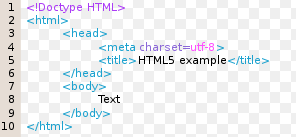










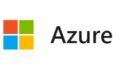
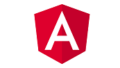
コメント